Doradztwo e-mail za pomocą funkcji Copilot w programie Outlook
Masz ważną wiadomość e-mail do napisania i chcesz mieć pewność, że skutecznie przekaże ona Twoją zamierzoną wiadomość? Dzięki funkcji Copilot w programie Program Outlook możesz uzyskać pomocne sugestie dotyczące dostosowywania tonu, przejrzystości i tonacji czytelników przed naciśnięciem przycisku Wyślij.

Ważne: Funkcja Copilot w programie Outlook obsługuje obecnie tylko konta służbowe i konta Microsoft korzystające z adresów e-mail outlook.com, hotmail.com, live.com i msn.com. Każde konto Microsoft korzystające z konta od zewnętrznego dostawcy poczty e-mail, takiego jak Gmail, Yahoo lub iCloud, może nadal korzystać z programu Outlook, ale nie będzie miało dostępu do opcji funkcji Copilot w programie Outlook.
-
W programie Program Outlook wybierz pozycję Narzędzia główne > Nowa poczta > Poczta. Wpisz treść wiadomości e-mail.
-
Wybierz ikonę Copilot

-
Funkcja Copilot przejrzy Twoją wiadomość e-mail i zaoferuje sugestie dotyczące poprawy tonu, przejrzystości i tonacji czytelników.
-
Jeśli podoba Ci się dowolna lub wszystkie sugestie, dołącz opinię do wersji roboczej. Jeśli jest to zadowalające, wyślij wiadomość e-mail.
Uwaga: Funkcja Copilot dla Microsoft 365 w programie Program Outlook jest dostępna tylko w najnowszej wersji Outlook dla komputerów Mac. Starsza wersja Program Outlook nie jest obsługiwana. Zobacz sekcję Nowy program Outlook dla komputerów Mac.
-
W programie Outlook wybierz pozycję Nowa poczta. Wpisz treść wiadomości e-mail.
-
Wybierz ikonę Copilot

-
Funkcja Copilot przejrzy Twoją wiadomość e-mail i zaoferuje sugestie dotyczące poprawy tonu, przejrzystości i tonacji czytelników.
-
Jeśli podoba Ci się dowolna lub wszystkie sugestie, dołącz opinię do wersji roboczej. Jeśli jest to zadowalające, wyślij wiadomość e-mail.
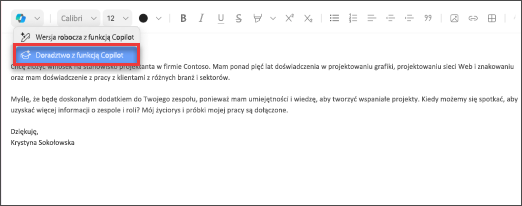
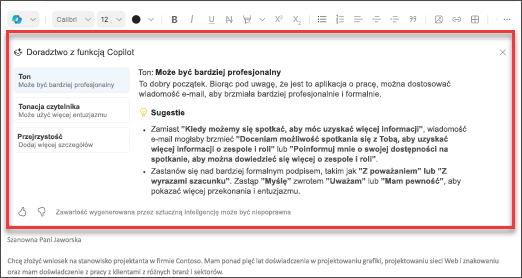
Uwaga: Poniższe obrazy stanowią przykłady dla systemu iOS, ale instrukcje dotyczą zarówno urządzeń z systemem iOS, jak i Android.
-
Na urządzeniu z systemem iOS lub Android wybierz pozycję Nowa poczta. Wpisz treść wiadomości e-mail.
-
Wybierz ikonę Copilot

-
Funkcja Copilot przejrzy Twoją wiadomość e-mail i zaoferuje sugestie dotyczące poprawy tonu, przejrzystości i tonacji czytelników. Możesz również wygenerować nową opinię, naciskając przycisk Wygeneruj ponownie.
-
Jeśli podoba Ci się dowolna lub wszystkie sugestie, dołącz opinię do wersji roboczej. Jeśli jest to zadowalające, wyślij wiadomość e-mail.
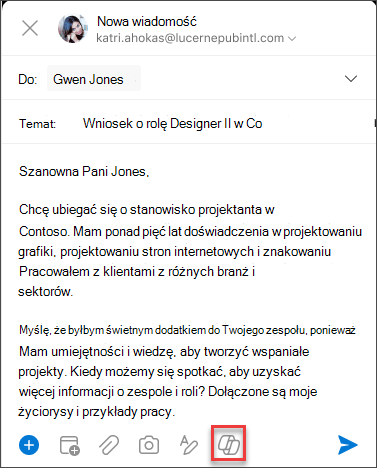
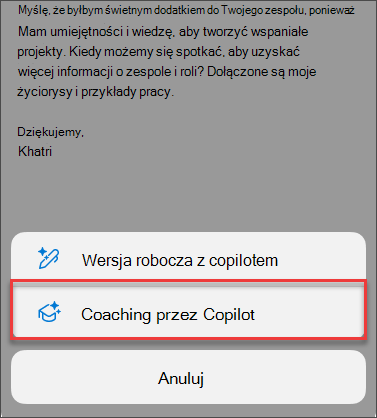
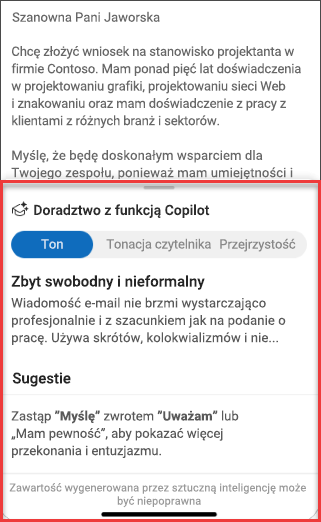
Dowiedz się więcej
Tworzenie wersji roboczych wiadomości e-mail za pomocą funkcji Copilot w programie Outlook
Podsumowywanie wątku wiadomości e-mail za pomocą funkcji Copilot w programie Outlook











